Inserzioni Facebook e Instagram: creare più campagne
4 min
In questo articolo:
- La pagina delle campagne
- Creare più campagne di Inserzioni Facebook e Instagram
- FAQ
Crea più campagne per Inserzioni Facebook e Instagram con Wix, ognuna su misura per i tuoi diversi obiettivi di business, e sperimenta i contenuti delle tue inserzioni per capire ciò che produce il tasso di conversione più alto. Monitora tutte le tue campagne da un unico posto e aggiorna i contenuti e il budget giornaliero dal Pannello di controllo del tuo sito.
L'esecuzione di più campagne ti consente di:
- Testare contemporaneamente diversi contenuti per l'inserzione: prova diversi testi dell'annuncio e stili creativi per vedere cosa porta i migliori risultati per la tua attività. Prova gli annunci con video più brevi, video più lunghi o solo con immagini e testo
- Promuovere una vendita o un servizio specifico: crea una campagna Inserzioni Facebook e Instagram che lasci il segno per generare più traffico sul sito in generale e utilizza un'altra campagna per promuovere una vendita o un'offerta specifica che si terrà quel mese
- Gestire un abbonamento e un budget per tutte le campagne: non devi preoccuparti di pagare più abbonamenti per ogni campagna. Paghi un abbonamento e scegli il budget. Puoi quindi stanziare il tuo budget per tutte le campagne
La pagina delle campagne
Quando vai alle Inserzioni su Facebook e Instagram nel Pannello di controllo del tuo sito, il primo elemento che vedrai è la pagina principale delle campagne. La pagina delle tue campagne ti offre una rapida panoramica di tutte le campagne che hai creato. Ogni campagna ha la sua scheda con indicatori chiave di prestazione tra cui impressioni, clic totali, spesa pubblicitaria utilizzata e spesa giornaliera.
Suggerimento:
Passa il mouse su una campagna e clicca su Vai al Pannello di controllo per vedere tutti i dati per quella campagna
Le etichette accanto al titolo di ogni campagna mostrano lo stato della campagna: Online, In pausa, In revisione, Non approvata o Terminata. Tutte le campagne online vengono mostrate nella parte superiore della lista in ordine cronologico.
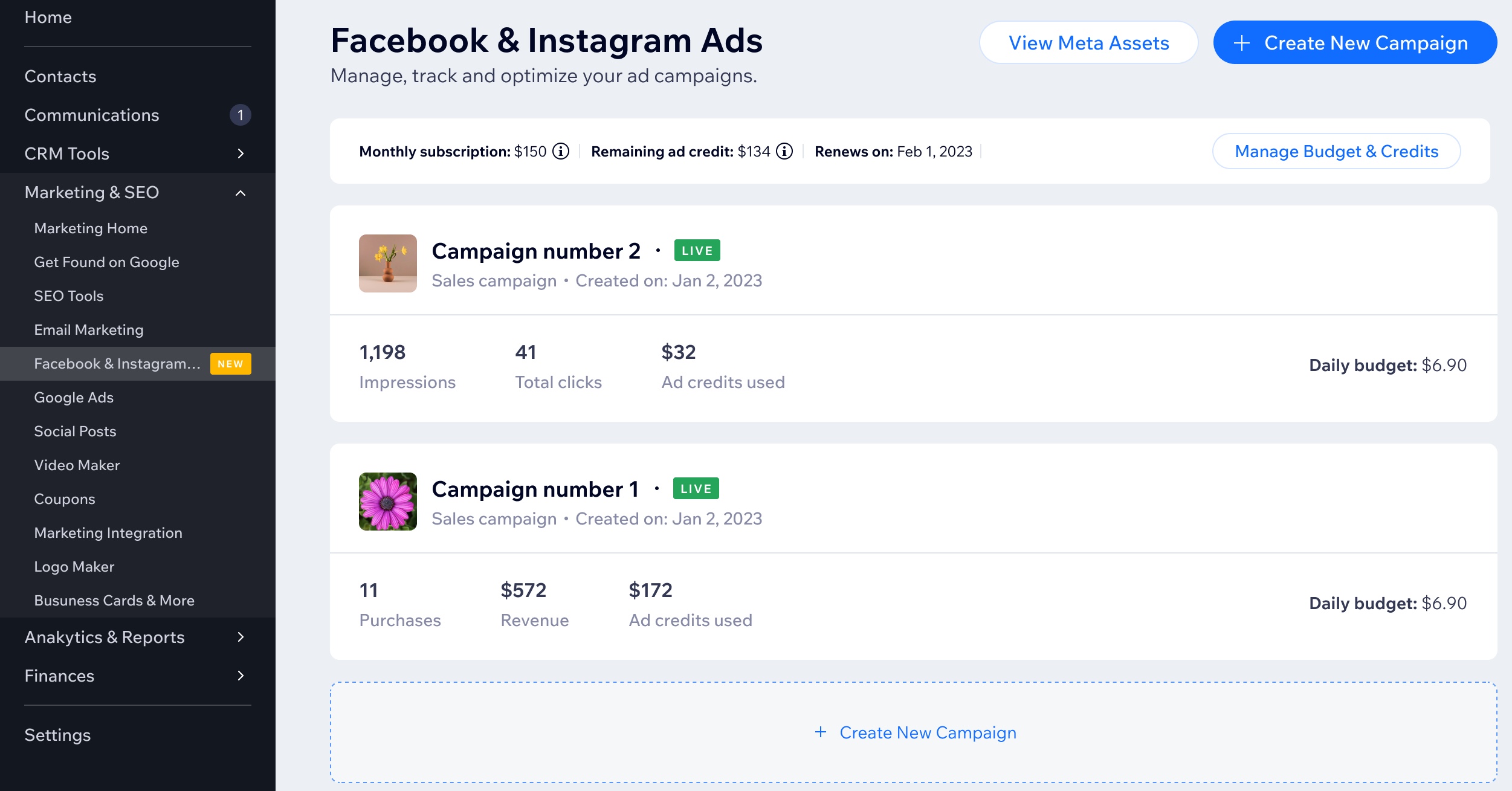
Dalla pagina delle campagne puoi anche gestire l'abbonamento e il budget, nonché creare una nuova campagna.
Creare più campagne di Inserzioni Facebook e Instagram
Puoi creare tutte le campagne che vuoi dal Pannello di controllo del tuo sito. Monitora la spesa per ogni campagna e monitora lo stato della stessa. Per ogni nuova campagna, scegli un budget giornaliero che viene stanziato a partire dal totale dei tuoi crediti pubblicitari.
Per creare più campagne:
- Vai a Inserzioni su Facebook e Instagram nel Pannello di controllo del sito
- La pagina delle campagne mostra tutte le tue attuali campagne in un elenco. Clicca su Crea nuova campagna in alto a destra per creare un'altra campagna
- Personalizza le impostazioni e il contenuto delle inserzioni della tua nuova campagna pubblicitaria. Scopri di più su come creare i contenuti della campagna
- Imposta il budget giornaliero della tua nuova campagna. Il budget giornaliero viene preso dal totale dei crediti pubblicitari
Come funziona il tuo budget con più campagne:
Paghi per un abbonamento a Inserzioni Facebook e Instagram, indipendentemente dal numero di campagne che gestisci. L'abbonamento include tutti i crediti pubblicitari per le tue campagne. Quando scegli un budget giornaliero per una nuova campagna, questo viene preso dalla quota totale di crediti pubblicitari disponibili per tutte le campagne del tuo account. Per ottenere più crediti pubblicitari, clicca su Gestisci spesa e crediti nella pagina delle campagne e potenzia il tuo abbonamento.
- Clicca su Lancia per lanciare la tua nuova campagna
La tua nuova campagna viene mostrata nella pagina delle campagne. L'etichetta di stato risulterà In revisione fino a quando il contenuto della campagna non è approvato da Meta.
FAQ
Clicca su una domanda qui sotto per scoprire di più su come creare più campagne.
C'è un limite al numero di campagne che posso creare?
Come posso modificare il budget giornaliero delle mie campagne?
Cosa succede quando metto in pausa una campagna?
Per quanto tempo devo tenere in funzione più campagne se voglio confrontarle in termini di prestazioni?
Cosa succede quando tutte le mie campagne sono terminate?


